
就活用のメールアドレスは大学のアドレスが無難?Gmailを使っていいの?



就活メールアドレスはプライベートと使い分けるべき?
就活で採用担当が意外と見ているのが「メールアドレス」。
実は、この小さなポイントで内定が決まるかの分かれ目になることも⋯!
この記事では、
など就活用に最適なメールアドレス選びのコツを詳しく解説します!
適切なメールアドレスを作って就活を成功させよう
おすすめのメールサーバー


あいり(この記事を書いた人)
- 元米国サイバーセキュリティー会社員
- 営業職・エンジニアなどを経験して独立
- 普段はただのアメリカ在住の2児の母親
本ブログでは、個人でできるセキュリティー対策を「小学生にも分かるように…」をモットーに執筆中。
就活メールアドレスとして適切なメールとは?
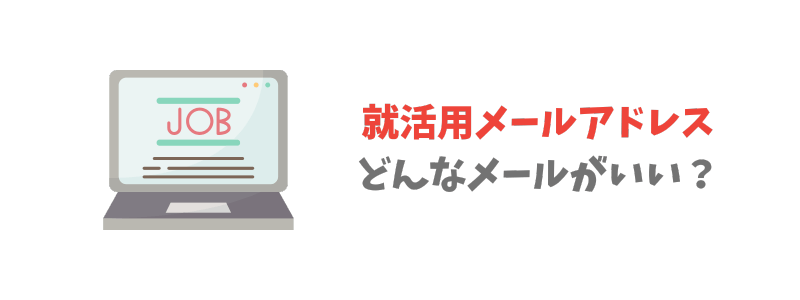
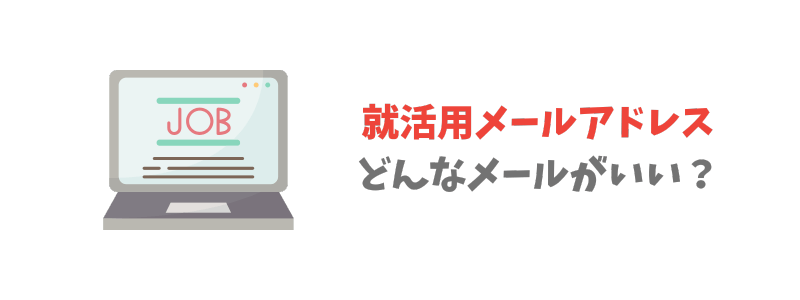
就職活動では履歴書やエントリーシート、企業とのメール連絡に必ず記載する「メールアドレス」。
実は採用担当者の目にも留まっており、第一印象を左右することがあります。
就活メールアドレスにプライベート用のはNG!
就活メールアドレスにこんなメールアドレスを使おうとしていませんか?
- onepiece.luffy.777@〜(アニメキャラ)
- xx_happy-smile_xx@〜(記号を多様)
- taro-baka-1999@〜(ふざけた感じや不適切な日本語)
アニメキャラ、過度な記号や誕生日を含むメールアドレスは、学生気分が抜けていない印象を与え、不採用リスクを高めます。
実はメールアドレスからはビジネスマナー、社会人としての常識、ITリテラシーが垣間見えます。
奇抜なメールアドレスやプライベート感の強いメールアドレスは避けるのがベストです。
特にIT系や金融、セキュリティ系の企業では細かな部分までチェックされるから注意…!
ビジネスマナーとしてのメールアドレス
就活の段階から、あなたはすでに「社会人予備軍」として見られています。
メールアドレスもその例外ではなく、ビジネスマナーが備わっているかを示す一つの材料となります。
ビジネスの場では、「誰が送っているのか一目でわかる」 ことが基本です。
そのため、就活用のメールアドレスは本名をベースにシンプルに作成するのが理想です。
例えば、
- taro.yamada@〜(本名)
- yamada.taro.2025@〜(本名+就活時の年号)
といった形式が最も無難です。
就活用メールアドレスは大学のメールアドレスが無難!


就職活動で最も無難で安心なのは、大学が提供しているメールアドレスを使うことです。
なぜ大学のメールアドレスが安心・無難なのか
大学のメールアドレスには以下のようなメリットがあります。
- 身元が明確 … 大学名がドメインに入っているため、採用担当者も出所が分かりやすい
- 信頼感が高い … 学生としての立場が一目で分かり、迷惑行為や詐称の心配も低い
- 学生の多くが使用しており違和感がない … 特に新卒採用の書類では、ごく一般的です
大学のメールアドレスを利用しているだけで「基本的なマナーがわかっているな」と安心感を与えられます。
学内のキャリアセンターなどが「大学アドレスを使うように」と推奨しているケースも多いよ
大学のメールアドレスを使う際の注意点
ただし、大学のメールアドレスを使う際の注意点もあります。
- 大学卒業と同時に使用できなくなる
内定後の連絡や就活が長引いたときに使えないため、他のメールアドレスがいい場合がある - 迷惑メールフィルターも強めに設定されている
迷惑メールフォルダの確認をする必要がある
特に、就活が長引きそうな場合は、ある程度を区切りに、大学のメールアドレスの利用を控える必要があります。
大学のメールアドレスがない場合は独自ドメインのメールがおすすめ!





うちの大学、メールアドレスがないんだよね…



就活が長引く場合や第2新卒の場合はどのメールアドレスを使えばいいかな…?
大学メールアドレスが使えない方は、無難に独自ドメインのメールアドレスを利用しましょう。
独自ドメインのメールアドレスってなに?


独自ドメインメールアドレスとは、サーバーを契約をして利用できる有料メールアドレスのことです。
独自ドメインとは@(アットマーク)以降のこと。自分で好きなように取得することができます。


就活など個人で使う場合は、「名前」「名前+family(ファミリー)」「イニシャル」など本名を入れることが一般的です。
私は「イニシャル+名前+Family.com」のドメインを使ってるよ!
また、@(アットマーク)以前の部分も用途に合わせて作ることができます。(無限に)


独自ドメインのメールアドレスのメリット・デメリット
独自ドメインメールアドレスのメリット/デメリットはこちら。
- カスタマイズ性が高い
- セキュリティが高い
- 迷惑・スパムメールが届きにくい
- 一生使える
- (ビジネス面で)信頼性が上がる
- 維持費がかかる
独自ドメインメールアドレスは、プロバイダなどに依存しないので、ドメインを一度取ってしまえば一生使えるメールアドレスになります。
@以前部分を変えて複数のメールアドレスを作り、用途別に使い分けることもできるよ!
ここでは就活用のメールアドレスとしてご紹介していますが、銀行や証券口座に登録する用のメールアドレス、オンラインショッピングに登録する用として利用される方も多いです。
就活用メールアドレスはGmailや携帯メールはダメなの?
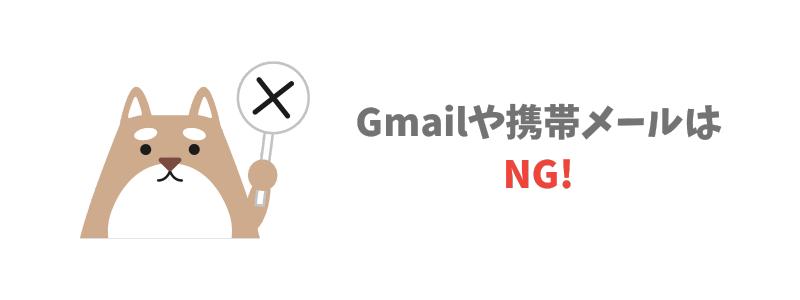
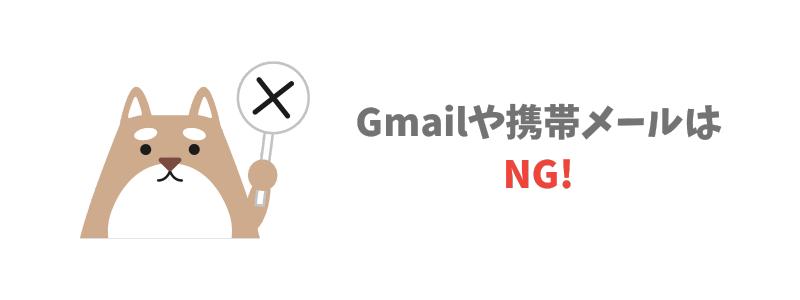



就活用のメールアドレスはGmailじゃダメなの?
100%ダメではありませんが、Gmailは使わないほうがベター。
推奨としては、
大学メールアドレス>独自ドメインメールアドレス>Gmailなどのフリーメール
です。
どうしてもGmailを使う場合は、最低限プライベートとは分けて、新しいアカウントで就活用メールアドレスを作りましょう。
また、就活メールアドレスに携帯キャリアメール(@docomo.ne.jp、@ezweb.ne.jpなど)は迷惑メールに振り分けられやすく、安定性にも欠けるため避けた方が無難です。
業界によっては独自ドメインメールが有利になるケースがある
ITエンジニア志望、セキュリティ系、コンサル系、銀行や証券会社などの分野では、細かいITリテラシーや準備の丁寧さが評価されやすい傾向があります。
例えば、
- taro.yamada.2025@gmail.com(フリーメール)
- job-hunting@taro-yamada.com(独自ドメイン)
後者の方が目を引き、特にIT系企業の採用担当者は
この学生、独自ドメインを取得して設定できるのか
とプラスに受け取る可能性があります。
さらに、金融系やコンサル業界では「事前準備力」「自己管理能力が高い」「ビジネスマインドの高さ」といったプラスの印象を与えられることがあります。
他の就活生と差別化したいなら大学メールアドレスより独自ドメインメールを使おう!
【就活用メールアドレス】独自ドメインのメールアドレスの作り方


ここでは就活用の独自ドメインのメールアドレスの作り方をご紹介していきます。
独自ドメインのメールアドレス作成に必要なもの


まず独自ドメインのメールアドレスを作る場合、ドメイン取得の費用とサーバーの費用がかかります。
ドメイン取得費用
1,000円前後/年(※レンタルサーバーで永久無料でついてくることもあり)
サーバー
500円〜/月
と言っても見ての通り、負担になるほどのコストでもありません。
サーバーによっては、契約特典として独自ドメインが永久無料でついてくるプランもありますので、実際はサーバー代のみというのがほとんどです。
サーバーの選び方
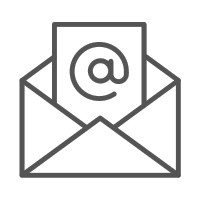
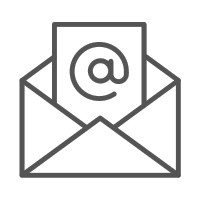
サーバーの選び方のポイントは、下記4つになります。
- セキュリティー
アンチウィルス、スパムフィルターが付いているか - 料金
高すぎないか(月額1,000円以上は高い) - サービス
サポートが充実してるか(24時間対応など) - 使いやすさ
スマホやメールアプリに送受信設定ができるか
メールアドレスは長期的に利用するものなので、維持費を抑えるという点で価格重視で選ぶことは大切です。
ただし、価格だけを重視しすぎるとメールの送受信が不安定な会社も存在します。
安すぎると「メールが届かない…!」なんてトラブルもあるから見極めが大事…!
なるべく価格(維持費)を抑えた上で、セキュリティー対策がしっかりなされている、かつ大手の顧客満足度の高いメールサーバー会社を探すのがカギになります。
就活におすすめのメールサーバー3選!
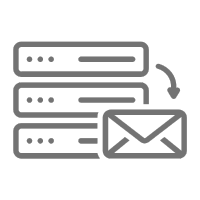
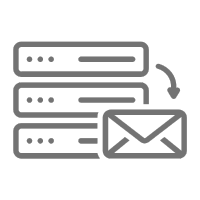
上記の条件を満たした、利用者が多く、就活におすすめの大手サーバーはこちら。
| サービス名 | 特徴 | 月額 |
|---|---|---|
エックスサーバー | 国内シェアNo.1。独自ドメインメールが無制限で作成可能。迷惑メール対策・ウイルスチェックも標準装備。 | 50%OFFの495円 (1/6まで) 割引クーポン適用 |
ConoHa WING | 独自ドメイン永久無料キャンペーンが人気。高速サーバーでサイト運営も同時に可能。初心者も設定が簡単。 | 53%OFFの660円 割引クーポン適用 |
シン・レンタルサーバー | 高速・高コスパ。ブログ運営にも最適で、メールアドレスの作成・管理も手軽にできる。 | 50%OFFの539円 割引クーポン適用 |
スペックをもっと詳しく見る
  |   |   | |
|---|---|---|---|
  |   |   | |
| サーバー名 | シン・レンタルサーバー | エックスサーバー | ConoHa Wing |
| 初期費用 | 0円 | 0円 | 0円 |
| 月額料金 | 50%OFFの539円 | 50%OFFの495円 (1/6まで) | 54%OFFの660円 |
| 容量 | 700GB〜 | 500GB〜 | 300GB〜 |
| メールアカウント数 | 無制限 | 無制限 | 無制限 |
| セキュリティ対策 | • ウイルスチェック • スパムフィルター ・迷惑メール対策 • SSL対応 | • アンチウイルス • スパム対策 • SSL/TLS対応 • 迷惑メール対策 ・なりすましメール対策 • 不正アクセス防止 | • スパム対策 • ウイルス対策 • SSL/TLS対応 • IP制限 • 自動バックアップ |
| サポート | • 平日9-18時 • メール対応のみ | • 24時間365日 • 電話/チャット/メール | • 24時間365日 • チャット/メール |
| 支払い方法 | ・クレジットカード ・コンビニ払い ・銀行振込 | ・クレジットカード ・銀行振込 ・ペイジー ・翌月後払い ・コンビニ払い | ・クレジットカード ・銀行振込 ・Amazon Pay ・Paypal ・コンビニ払い |
| 特徴 | • 低価格 • シンプル構成 • 初心者向け | • 初心者向け • 充実した機能 • コスパ良好 | • カスタマイズ性が高い •料金は従量制 |
| 独自ドメイン永久無料特典 | なし | あり | あり |
| 公式サイト | www.shin-server.jp | www.xserver.ne.jp | www.conoha.jp |
| クーポンページ | 割引クーポン適用 ↑ここから申し込むと50%OFFが適用されます | 割引クーポン適用 ↑ここから申し込むと50%OFFが適用されます | 割引クーポン適用 ↑ここから申し込むと54%OFFが適用されます |
スペック的にはほぼ同じですが、わたし的におすすめなのは国内利用率No.1の「エックスサーバー」です
サーバーと言ったらエックスサーバー
というほど業界最大手。
シェア率が高いので、エックスサーバーを選んでおけばまず間違いはないです
エックスサーバーに備わっているメールの機能はこちら


アンチウィルス、高性能スパムフィルタ、通信の暗号化、なりすまし・不正メール制御とセキュリティ対策がしっかりされています。
スマホで送受信できるし、カンタンに使えるよ!
メールサーバーの選び方はコチラにもまとめています。
実際に就活用メールアドレスを作ってみよう!


それでは実際に、就活用のメールアドレス(独自ドメインのメール)を作ってみましょう!
ここでのメールサーバーは私も使ってるエックスサーバーでの手順をご紹介しますね!
\カンタン1分でメール作成/
↑上リンクから申込むと50%OFFクーポンが適用されます↑
①レンタルメールサーバーを契約する
エックスサーバー公式ページ(xserver.ne.jp)から、「お申し込み」をクリックします。


※キャンペーンを実施している場合は、キャンペーンのバナーからお申し込みください。
「10日間無料お試し!新規お申込み」をクリックします。
\今なら50%OFFで使える/


サーバーのプランなどを選択します。


- サーバーID:
そのままでも変更してもどっちでもOK! - プラン:
就活など個人で使う場合は「スタンダード」プランで十分です。(後から変更可)
参考として、Gmailは容量15GBまで無料で使えます。 - WordPressクイックスタート:
今回はメールアドレスを作成するのが目的なので「利用する」のチェックは外します。
メールアドレス、パスワード、登録区分、名前、フリガナを入力します。


登録区分:
個人で使うので「個人」を選択します。
郵便番号、住所、電話番号を入力し、利用規約に同意します。全て入力したら「次へ進む」をクリックします。


先ほど入力したメールアドレスに確認コードが届きます。


確認コードを入力して、「次へ進む」をクリックします。


申込内容を確認し、「この内容で申し込みをする」をクリックして完了です。
サーバー設定完了のメールが届いたら、料金支払いをしていきます。
私の場合、サーバー設定完了メールはすぐに来たけど、数時間かかる場合もあるよ!
サーバーにログインし、管理画面の右上の方にある「料金支払い」をクリックします。


対象サーバーにチェックを入れ、契約期間を選択して「支払方法を選択する」をクリックします。


長期契約するほど、月々の料金が安くなります。
メールは長期で使うものなので、12ヶ月がおすすめです!
支払い金額を確認し、支払い方法の選択をします。


「決算画面へ進む」をクリックして支払いの設定をします。
②独自ドメインを取得する
次に、独自ドメインを取得していきます。
エックスサーバーでは独自ドメインが永久無料だよ!
エックスサーバーのトップページ左の「各種特典のお申し込み」から取得申請をしていきます。


「この特典を利用する」をクリックします。


区分は「新規取得」、ドメイン名に取得したい独自ドメインを入力して「検索する」をクリックします。


- 就活用に使うなら無難に「名前」「名前+family(ファミリー)」「イニシャル」などの本名を入れたシンプルなものがおすすめ
- 短く・わかりやすいドメイン名にする
私は「イニシャル+名前+Family.com」のドメインを使ってるよ!
希望するドメインを検索すると、取得の可否の一覧が出てきます。
希望するドメインが取得できるようだったら「選択したドメインの特典申請をする」をクリックします。


どれでもいいけど.comか.jpがおすすめ
独自ドメインの取得はこれで完了です。
次は実際に就活用のメールアドレスを作ってみましょう!
③メールアドレスを作成する
ログイン後のトップページから、「サーバー管理」をクリックします。


「メールアカウント設定」をクリックします。


ドメイン選択画面で、先ほど取得したドメインを選択します。


メールアカウント追加のタブをクリックし、希望するメールアドレス(@以前)、希望するパスワードを入力して「確認画面に進む」をクリックします。


就活用には「job-hunting@…」「job-searching@…」などがおすすめです。就活時の年号を入れてもいいかもしれません(例:job-hunting2025@…)。
入力画面を確認して、「追加する」をクリックして完了です。


複数メールアドレスを作りたい場合は、上記の手順を繰り返して作成してしてみてね!
- job-hunting@…(就活)
- contact@…(問い合わせ・連絡先)
- bank@…(銀行登録用)
- online-shopping@…(オンラインショッピング用)
作成したメールをスマホやPCメールソフト、Gmailで送受信したい場合は、以下の手順を参考にしてみてください。
まとめ:就活メールアドレスは大学メールが無難!差別化したいなら独自ドメインメールがおすすめ
本記事では、就活用メールアドレスの作り方をご紹介しました。
メールアドレスひとつであなたの印象は大きく変わります。
少しの工夫で他の就活生と差をつけましょう!





コメント